 Web-Frontend
Web-Frontend
 CSS-Tutorial
CSS-Tutorial
 Teilen Sie einen CSS3-Beispielcode, um einen benutzerdefinierten Checkbox-Effekt zu implementieren
Teilen Sie einen CSS3-Beispielcode, um einen benutzerdefinierten Checkbox-Effekt zu implementieren
Teilen Sie einen CSS3-Beispielcode, um einen benutzerdefinierten Checkbox-Effekt zu implementieren
Dieser Artikel führt Sie hauptsächlich in die relevanten Informationen zur Verwendung von CSS3 zum Implementieren benutzerdefinierter Checkbox-Spezialeffekte ein. Der Artikel enthält einen vollständigen Beispielcode für Ihre Referenz und Ihr Studium Fühlen Sie sich interessierte Freunde, kommen Sie bitte vorbei und schauen Sie sich unten um.
Vorwort
Jeder weiß, dass CheckBox eine Methode in HTML ist, die es Benutzern ermöglicht, mit Materialien auf der Homepage zu interagieren. Das sogenannte CheckBox-Steuerelement ist das, was wir im Allgemeinen als Kontrollkästchen bezeichnen und das normalerweise zum Aktivieren oder Deaktivieren einer Option verwendet wird. Vor kurzem musste ich den Stil des Kontrollkästchens anpassen, also dachte ich daran, es mit allen Freunden zu teilen, die es brauchen einen Blick darauf. Lassen Sie es uns im Detail vorstellen.
Das Rendering ist wie folgt
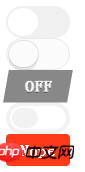
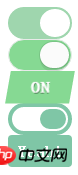
Beispielcode
<!DOCTYPE html>
<html>
<head>
<meta charset="UTF-8">
<title>CSS3自定义Checkbox特效</title>
</head>
<style type="text/css">
.tgl{display:none}
.tgl,.tgl *,.tgl :after,.tgl :before,.tgl+.tgl-btn,.tgl:after,.tgl:before{-webkit-box-sizing:border-box;-moz-box-sizing:border-box;box-sizing:border-box}
.tgl ::-moz-selection,.tgl :after::-moz-selection,.tgl :before::-moz-selection,.tgl+.tgl-btn::-moz-selection,.tgl::-moz-selection,.tgl:after::-moz-selection,.tgl:before::-moz-selection{background:0 0}
.tgl ::selection,.tgl :after::selection,.tgl :before::selection,.tgl+.tgl-btn::selection,.tgl::selection,.tgl:after::selection,.tgl:before::selection{background:0 0}
.tgl+.tgl-btn{outline:0;display:block;width:4em;height:2em;position:relative;cursor:pointer}
.tgl+.tgl-btn:after,.tgl+.tgl-btn:before{position:relative;display:block;content:"";width:50%;height:100%}
.tgl+.tgl-btn:after{left:0}
.tgl+.tgl-btn:before{display:none}
.tgl:checked+.tgl-btn:after{left:50%}
.tgl-light+.tgl-btn{background:#f0f0f0;border-radius:2em;padding:2px;-webkit-transition:all .4s ease;transition:all .4s ease}
.tgl-light+.tgl-btn:after{border-radius:50%;background:#fff;-webkit-transition:all .2s ease;transition:all .2s ease}
.tgl-light:checked+.tgl-btn{background:#9FD6AE}
.tgl-ios+.tgl-btn{background:#fbfbfb;border-radius:2em;padding:2px;-webkit-transition:all .4s ease;transition:all .4s ease;border:1px solid #e8eae9}
.tgl-ios+.tgl-btn:after{border-radius:2em;background:#fbfbfb;-webkit-transition:left .3s cubic-bezier(.175,.885,.32,1.275),padding .3s ease,margin .3s ease;transition:left .3s cubic-bezier(.175,.885,.32,1.275),padding .3s ease,margin .3s ease;-webkit-box-shadow:0 0 0 1px rgba(0,0,0,.1),0 4px 0 rgba(0,0,0,.08);box-shadow:0 0 0 1px rgba(0,0,0,.1),0 4px 0 rgba(0,0,0,.08)}
.tgl-ios+.tgl-btn:active{-webkit-box-shadow:inset 0 0 0 2em #e8eae9;box-shadow:inset 0 0 0 2em #e8eae9}
.tgl-ios+.tgl-btn:active:after{padding-right:.8em}
.tgl-ios:checked+.tgl-btn{background:#86d993}
.tgl-ios:checked+.tgl-btn:active{-webkit-box-shadow:none;box-shadow:none}
.tgl-ios:checked+.tgl-btn:active:after{margin-left:-.8em}
.tgl-skewed+.tgl-btn{overflow:hidden;-webkit-transform:skew(-10deg);-ms-transform:skew(-10deg);transform:skew(-10deg);-webkit-backface-visibility:hidden;-ms-backface-visibility:hidden;backface-visibility:hidden;-webkit-transition:all .2s ease;transition:all .2s ease;font-family:sans-serif;background:#888}
.tgl-skewed+.tgl-btn:after,.tgl-skewed+.tgl-btn:before{-webkit-transform:skew(10deg);-ms-transform:skew(10deg);transform:skew(10deg);display:inline-block;-webkit-transition:all .2s ease;transition:all .2s ease;width:100%;text-align:center;position:absolute;line-height:2em;font-weight:700;color:#fff;text-shadow:0 1px 0 rgba(0,0,0,.4)}
.tgl-skewed+.tgl-btn:after{left:100%;content:attr(data-tg-on)}
.tgl-skewed+.tgl-btn:before{left:0;content:attr(data-tg-off)}
.tgl-skewed+.tgl-btn:active{background:#888}
.tgl-skewed+.tgl-btn:active:before{left:-10%}
.tgl-skewed:checked+.tgl-btn{background:#86d993}
.tgl-skewed:checked+.tgl-btn:before{left:-100%}
.tgl-skewed:checked+.tgl-btn:after{left:0}
.tgl-skewed:checked+.tgl-btn:active:after{left:10%}
.tgl-flat+.tgl-btn{padding:2px;-webkit-transition:all .2s ease;transition:all .2s ease;background:#fff;border:4px solid #f2f2f2;border-radius:2em}
.tgl-flat+.tgl-btn:after{-webkit-transition:all .2s ease;transition:all .2s ease;background:#f2f2f2;content:"";border-radius:1em}
.tgl-flat:checked+.tgl-btn{border:4px solid #7FC6A6}
.tgl-flat:checked+.tgl-btn:after{left:50%;background:#7FC6A6}
.tgl-flip+.tgl-btn{padding:2px;-webkit-transition:all .2s ease;transition:all .2s ease;font-family:sans-serif;-webkit-perspective:100px;-ms-perspective:100px;perspective:100px}
.tgl-flip+.tgl-btn:after,.tgl-flip+.tgl-btn:before{display:inline-block;-webkit-transition:all .4s ease;transition:all .4s ease;width:100%;text-align:center;position:absolute;line-height:2em;font-weight:700;color:#fff;position:absolute;top:0;left:0;-webkit-backface-visibility:hidden;-ms-backface-visibility:hidden;backface-visibility:hidden;border-radius:4px}
.tgl-flip+.tgl-btn:after{content:attr(data-tg-on);background:#02C66F;-webkit-transform:rotateY(-180deg);-ms-transform:rotateY(-180deg);transform:rotateY(-180deg)}
.tgl-flip+.tgl-btn:before{background:#FF3A19;content:attr(data-tg-off)}
.tgl-flip+.tgl-btn:active:before{-webkit-transform:rotateY(-20deg);-ms-transform:rotateY(-20deg);transform:rotateY(-20deg)}
.tgl-flip:checked+.tgl-btn:before{-webkit-transform:rotateY(180deg);-ms-transform:rotateY(180deg);transform:rotateY(180deg)}
.tgl-flip:checked+.tgl-btn:after{-webkit-transform:rotateY(0);-ms-transform:rotateY(0);transform:rotateY(0);left:0;background:#7FC6A6}
.tgl-flip:checked+.tgl-btn:active:after{-webkit-transform:rotateY(20deg);-ms-transform:rotateY(20deg);transform:rotateY(20deg)}
</style>
<body>
<span class='tg-list-item'>
<input class='tgl tgl-light' id='cb1' type='checkbox'>
<label class='tgl-btn' for='cb1'></label>
</span>
<span class='tg-list-item'>
<input class='tgl tgl-ios' id='cb2' type='checkbox'>
<label class='tgl-btn' for='cb2'></label>
</span>
<span class='tg-list-item'>
<input class='tgl tgl-skewed' id='cb3' type='checkbox'>
<label class='tgl-btn' data-tg-off='OFF' data-tg-on='ON' for='cb3'></label>
</span>
<span class='tg-list-item'>
<input class='tgl tgl-flat' id='cb4' type='checkbox'>
<label class='tgl-btn' for='cb4'></label>
</span>
<span class='tg-list-item'>
<input class='tgl tgl-flip' id='cb5' type='checkbox'>
<label class='tgl-btn' data-tg-off='Nope' data-tg-on='Yeah!' for='cb5'></label>
</span>
</body>
</html>Das obige ist der detaillierte Inhalt vonTeilen Sie einen CSS3-Beispielcode, um einen benutzerdefinierten Checkbox-Effekt zu implementieren. Für weitere Informationen folgen Sie bitte anderen verwandten Artikeln auf der PHP chinesischen Website!

Heiße KI -Werkzeuge

Undresser.AI Undress
KI-gestützte App zum Erstellen realistischer Aktfotos

AI Clothes Remover
Online-KI-Tool zum Entfernen von Kleidung aus Fotos.

Undress AI Tool
Ausziehbilder kostenlos

Clothoff.io
KI-Kleiderentferner

AI Hentai Generator
Erstellen Sie kostenlos Ai Hentai.

Heißer Artikel

Heiße Werkzeuge

Notepad++7.3.1
Einfach zu bedienender und kostenloser Code-Editor

SublimeText3 chinesische Version
Chinesische Version, sehr einfach zu bedienen

Senden Sie Studio 13.0.1
Leistungsstarke integrierte PHP-Entwicklungsumgebung

Dreamweaver CS6
Visuelle Webentwicklungstools

SublimeText3 Mac-Version
Codebearbeitungssoftware auf Gottesniveau (SublimeText3)

Heiße Themen
 1378
1378
 52
52
 Wie erzielt man mit reinem CSS3 einen Welleneffekt? (Codebeispiel)
Jun 28, 2022 pm 01:39 PM
Wie erzielt man mit reinem CSS3 einen Welleneffekt? (Codebeispiel)
Jun 28, 2022 pm 01:39 PM
Wie erzielt man mit reinem CSS3 einen Welleneffekt? In diesem Artikel erfahren Sie, wie Sie mit SVG- und CSS-Animationen Welleneffekte erstellen.
 So richten Sie schnell einen benutzerdefinierten Avatar in Netflix ein
Feb 19, 2024 pm 06:33 PM
So richten Sie schnell einen benutzerdefinierten Avatar in Netflix ein
Feb 19, 2024 pm 06:33 PM
Ein Avatar auf Netflix ist eine visuelle Darstellung Ihrer Streaming-Identität. Benutzer können über den Standard-Avatar hinausgehen, um ihre Persönlichkeit auszudrücken. Lesen Sie diesen Artikel weiter, um zu erfahren, wie Sie in der Netflix-App ein benutzerdefiniertes Profilbild festlegen. So legen Sie schnell einen benutzerdefinierten Avatar in Netflix fest. In Netflix gibt es keine integrierte Funktion zum Festlegen eines Profilbilds. Sie können dies jedoch tun, indem Sie die Netflix-Erweiterung in Ihrem Browser installieren. Installieren Sie zunächst ein benutzerdefiniertes Profilbild für die Netflix-Erweiterung in Ihrem Browser. Sie können es im Chrome Store kaufen. Öffnen Sie nach der Installation der Erweiterung Netflix in Ihrem Browser und melden Sie sich bei Ihrem Konto an. Navigieren Sie zu Ihrem Profil in der oberen rechten Ecke und klicken Sie
 So passen Sie das Hintergrundbild in Win11 an
Jun 30, 2023 pm 08:45 PM
So passen Sie das Hintergrundbild in Win11 an
Jun 30, 2023 pm 08:45 PM
Wie kann ich das Hintergrundbild in Win11 anpassen? Im neu veröffentlichten Win11-System gibt es viele benutzerdefinierte Funktionen, aber viele Freunde wissen nicht, wie sie diese Funktionen verwenden sollen. Einige Freunde denken, dass das Hintergrundbild relativ eintönig ist und möchten das Hintergrundbild anpassen, wissen aber nicht, wie man das Hintergrundbild anpasst. Wenn Sie nicht wissen, wie Sie das Hintergrundbild definieren, hat der Editor die Schritte dazu zusammengestellt Passen Sie das Hintergrundbild in Win11 unten an. Wenn Sie interessiert sind, schauen Sie sich unten um. Schritte zum Anpassen von Hintergrundbildern in Win11: 1. Klicken Sie auf dem Desktop auf die Schaltfläche „Win“ und dann im Popup-Menü auf „Einstellungen“, wie in der Abbildung dargestellt. 2. Rufen Sie das Einstellungsmenü auf und klicken Sie auf Personalisierung, wie in der Abbildung gezeigt. 3. Geben Sie „Personalisierung“ ein und klicken Sie auf „Hintergrund“, wie im Bild gezeigt. 4. Geben Sie die Hintergrundeinstellungen ein und klicken Sie, um Bilder zu durchsuchen
 Wie erstelle und passe ich Venn-Diagramme in Python an?
Sep 14, 2023 pm 02:37 PM
Wie erstelle und passe ich Venn-Diagramme in Python an?
Sep 14, 2023 pm 02:37 PM
Ein Venn-Diagramm ist ein Diagramm zur Darstellung von Beziehungen zwischen Mengen. Um ein Venn-Diagramm zu erstellen, verwenden wir Matplotlib. Matplotlib ist eine häufig verwendete Datenvisualisierungsbibliothek in Python zum Erstellen interaktiver Diagramme und Grafiken. Es wird auch zum Erstellen interaktiver Bilder und Diagramme verwendet. Matplotlib bietet viele Funktionen zum Anpassen von Diagrammen und Grafiken. In diesem Tutorial veranschaulichen wir drei Beispiele zum Anpassen von Venn-Diagrammen. Die chinesische Übersetzung von Beispiel lautet: Beispiel Dies ist ein einfaches Beispiel für die Erstellung der Schnittmenge zweier Venn-Diagramme. Zuerst haben wir die erforderlichen Bibliotheken importiert und Venns importiert. Dann erstellen wir den Datensatz als Python-Set und verwenden anschließend die Funktion „venn2()“ zum Erstellen
 Wie erstelle ich eine benutzerdefinierte Paginierung in CakePHP?
Jun 04, 2023 am 08:32 AM
Wie erstelle ich eine benutzerdefinierte Paginierung in CakePHP?
Jun 04, 2023 am 08:32 AM
CakePHP ist ein leistungsstarkes PHP-Framework, das Entwicklern viele nützliche Tools und Funktionen bietet. Eine davon ist die Paginierung, die uns hilft, große Datenmengen auf mehrere Seiten aufzuteilen und so das Durchsuchen und Bearbeiten zu erleichtern. Standardmäßig stellt CakePHP einige grundlegende Paginierungsmethoden bereit, aber manchmal müssen Sie möglicherweise einige benutzerdefinierte Paginierungsmethoden erstellen. In diesem Artikel erfahren Sie, wie Sie in CakePHP eine benutzerdefinierte Paginierung erstellen. Schritt 1: Erstellen Sie eine benutzerdefinierte Paginierungsklasse. Zuerst müssen wir eine benutzerdefinierte Paginierungsklasse erstellen. Das
 So passen Sie die Tastenkombinationseinstellungen in Eclipse an
Jan 28, 2024 am 10:01 AM
So passen Sie die Tastenkombinationseinstellungen in Eclipse an
Jan 28, 2024 am 10:01 AM
Wie kann ich die Tastenkombinationseinstellungen in Eclipse anpassen? Als Entwickler ist die Beherrschung von Tastenkombinationen einer der Schlüssel zur Effizienzsteigerung beim Codieren in Eclipse. Als leistungsstarke integrierte Entwicklungsumgebung bietet Eclipse nicht nur viele Standard-Tastenkombinationen, sondern ermöglicht Benutzern auch, diese nach ihren eigenen Vorlieben anzupassen. In diesem Artikel wird erläutert, wie Sie die Tastenkombinationseinstellungen in Eclipse anpassen, und es werden spezifische Codebeispiele gegeben. Öffnen Sie Eclipse. Öffnen Sie zunächst Eclipse und geben Sie ein
 Verwenden Sie CSS geschickt, um verschiedene seltsam geformte Schaltflächen zu realisieren (mit Code).
Jul 19, 2022 am 11:28 AM
Verwenden Sie CSS geschickt, um verschiedene seltsam geformte Schaltflächen zu realisieren (mit Code).
Jul 19, 2022 am 11:28 AM
Dieser Artikel zeigt Ihnen, wie Sie mithilfe von CSS auf einfache Weise verschiedene seltsam geformte Schaltflächen realisieren können, die häufig vorkommen. Ich hoffe, dass er Ihnen hilfreich sein wird!
 So aktivieren und passen Sie Überblendungen in Apple Music auf dem iPhone mit iOS 17 an
Jun 28, 2023 pm 12:14 PM
So aktivieren und passen Sie Überblendungen in Apple Music auf dem iPhone mit iOS 17 an
Jun 28, 2023 pm 12:14 PM
Das iOS 17-Update für das iPhone bringt einige große Änderungen für Apple Music. Dazu gehört die Zusammenarbeit mit anderen Benutzern an Playlists, das Starten der Musikwiedergabe von verschiedenen Geräten bei Verwendung von CarPlay und mehr. Eine dieser neuen Funktionen ist die Möglichkeit, Überblendungen in Apple Music zu verwenden. Dadurch können Sie nahtlos zwischen den Titeln wechseln, was beim Anhören mehrerer Titel eine tolle Funktion ist. Crossfading trägt dazu bei, das Hörerlebnis insgesamt zu verbessern und stellt sicher, dass Sie nicht erschrecken oder aus dem Hörerlebnis aussteigen, wenn der Titel wechselt. Wenn Sie diese neue Funktion optimal nutzen möchten, erfahren Sie hier, wie Sie sie auf Ihrem iPhone verwenden. So aktivieren und passen Sie Crossfade für Apple Music an. Sie benötigen die neueste Version



